Hinweis
Für den Zugriff auf diese Seite ist eine Autorisierung erforderlich. Sie können versuchen, sich anzumelden oder das Verzeichnis zu wechseln.
Für den Zugriff auf diese Seite ist eine Autorisierung erforderlich. Sie können versuchen, das Verzeichnis zu wechseln.
GILT FÜR:  Azure Stack Edge Pro – GPU
Azure Stack Edge Pro – GPU Azure Stack Edge Pro 2
Azure Stack Edge Pro 2 Azure Stack Edge Pro R
Azure Stack Edge Pro R Azure Stack Edge Mini R
Azure Stack Edge Mini R
Kubernetes ist eine beliebte Open-Source-Plattform zur Orchestrierung von Containeranwendungen. Dieser Artikel enthält eine Übersicht über Kubernetes und beschreibt, wie Kubernetes auf Ihrem Azure Stack Edge-Gerät funktioniert.
Informationen zu Kubernetes
Kubernetes ist eine unkomplizierte, zuverlässige Plattform zum Verwalten der containerbasierten Anwendungen und zugehörigen Netzwerk- und Speicherkomponenten. Mit Kubernetes können Sie Container-Apps im Handumdrehen erstellen, bereitstellen und skalieren.
Da es sich um eine offene Plattform handelt, können Sie Anwendungen mit Kubernetes in Ihrer bevorzugten Programmiersprache, mit Ihren bevorzugten Betriebssystembibliotheken und mit Ihrem bevorzugten Messagingbus erstellen. Zur Planung und Bereitstellung von Releases lässt sich Kubernetes in vorhandene CI/CD-Tools (Continuous Integration/Continuous Delivery) integrieren.
Weitere Informationen finden Sie unter Funktionsweise von Kubernetes.
Kubernetes auf Azure Stack Edge-Geräten
Sie können einen Kubernetes-Cluster auf Ihrem Azure Stack Edge-Gerät erstellen, indem Sie die Computerolle konfigurieren. Wenn die Computerolle konfiguriert ist, wird der Kubernetes-Cluster mitsamt der Master- und Workerknoten für Sie bereitgestellt und konfiguriert. Dieser Cluster wird dann für die Workloadbereitstellung über kubectl, IoT Edge oder Azure Arc verwendet.
Das Azure Stack Edge-Gerät ist als 1-Knoten-Konfiguration oder 2-Knoten-Konfiguration (nur für Pro GPU-Modell) verfügbar, die den Infrastrukturcluster darstellt. Der Kubernetes-Cluster wird separat vom Infrastrukturcluster implementiert und zusätzlich zum Infrastrukturcluster bereitgestellt. Der Infrastrukturcluster stellt den beständigen Speicher für Ihr Azure Stack Edge-Gerät bereit, der Kubernetes-Cluster ist ausschließlich für die Anwendungsorchestrierung verantwortlich.
Der Kubernetes-Cluster verfügt über einen Masterknoten und Workerknoten. Bei den Kubernetes-Knoten innerhalb eines Clusters handelt es sich um virtuelle Computer, in denen Ihre Anwendungen und Cloudworkflows ausgeführt werden.
Der Kubernetes-Masterknoten ist dafür verantwortlich, den gewünschten Zustand für Ihren Cluster aufrechtzuerhalten. Darüber hinaus steuert der Masterknoten den Workerknoten, der wiederum die Containeranwendungen ausführt.
Kubernetes-Cluster auf einem Gerät mit einem einzelnen Knoten
Die folgende Abbildung veranschaulicht die Implementierung von Kubernetes auf einem Azure Stack Edge-Gerät mit einem Knoten. Das Gerät mit einem Knoten hat einen Masterknoten und einen Workerknoten. Das Gerät mit einem Knoten ist nicht hoch verfügbar. Wenn der Knoten ausfällt, ist das Gerät also nicht mehr verfügbar. Der Kubernetes-Cluster fällt ebenfalls aus.
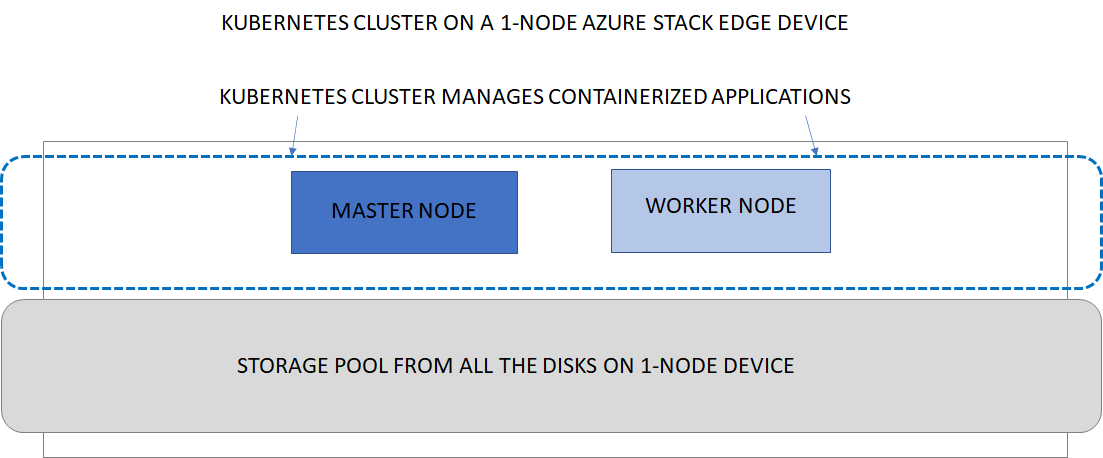
Kubernetes-Cluster auf einem Gerät mit zwei Knoten
Das Azure Stack Edge-Gerät mit zwei Knoten hat einen Masterknoten und zwei Workerknoten. Das Gerät mit zwei Knoten ist hoch verfügbar. Wenn einer der Knoten ausfällt, führt der Masterknoten ein Failover auf den anderen Knoten aus. Sowohl das Gerät als auch der Kubernetes-Cluster werden weiterhin ausgeführt.Weitere Informationen zur Kubernetes-Clusterarchitektur finden Sie unter Grundlegende Kubernetes-Konzepte.
Kubernetes-Computeanforderungen
Die Kubernetes-Master- und Workerknoten sind virtuelle Computer, die CPU und Arbeitsspeicher beanspruchen. Bei der Bereitstellung von Kubernetes-Workloads ist es wichtig, die Computeanforderungen für die Master- und Worker-VMs zu verstehen.
| Kubernetes-VM-Typ | CPU- und Arbeitsspeicheranforderung |
|---|---|
| Master-VM | CPU: 4 Kerne, RAM: 4 GB |
| Worker-VM | CPU: 30 % der verfügbaren physischen Kerne, RAM: 25 % der Gerätespezifikation |
Bereitstellung von Speichervolumes
Um Anwendungsworkloads zu unterstützen, können Sie Speichervolumes für persistente Daten auf Ihren Azure Stack Edge-Gerätefreigaben bereitstellen. Statische und dynamische Volumes können verwendet werden.
Weitere Informationen finden Sie in den Speicherbereitstellungsoptionen für Anwendungen unter Kubernetes-Speicher für Ihr Azure Stack Edge-Gerät.
Netzwerk
Ein Kubernetes-Netzwerk ermöglicht es Ihnen, die Kommunikation zwischen den verschiedenen Elementen zu konfigurieren. Dies umfasst sowohl die Netzwerkkommunikation zwischen Containern als auch zwischen Pods, zwischen Pods und Diensten sowie zwischen dem Internet und dem Dienst. Weitere Informationen finden Sie im Netzwerkmodell unter Kubernetes-Netzwerk für Ihr Azure Stack Edge-Gerät.
Updates
Sobald neue Kubernetes-Versionen verfügbar sind, kann Ihr Cluster über die Standardupdates aktualisiert werden, die für Ihr Azure Stack Edge-Gerät verfügbar sind. Die erforderlichen Schritte für das Upgrade sind unter Anwenden von Updates auf Ihr Azure Stack Edge-Gerät beschrieben.
Zugriff und Überwachung
Der Kubernetes-Cluster auf Ihrem Azure Stack Edge-Gerät erlaubt die rollenbasierte Kubernetes-Zugriffssteuerung (Kubernetes RBAC). Weitere Informationen finden Sie unter Rollenbasierte Zugriffssteuerung in Kubernetes auf einem Azure Stack Edge Pro-GPU-Gerät.
Zudem können Sie die Integrität Ihres Clusters und Ihrer Ressourcen über das Kubernetes-Dashboard überwachen. Darüber hinaus sind Containerprotokolle verfügbar. Weitere Informationen finden Sie unter Überwachen der Integrität des Kubernetes-Clusters auf Ihrem Azure Stack Edge-Gerät über das Kubernetes-Dashboard.
Außerdem ist Azure Monitor als Add-On verfügbar, um Integritätsdaten von Containern, Knoten und Controllern zu sammeln. Weitere Informationen finden Sie unter Übersicht über Azure Monitor
Edge-Containerregistrierung
Kubernetes auf einem Azure Stack Edge-Gerät ermöglicht die private Speicherung Ihrer Images, indem eine lokale Containerregistrierung bereitgestellt wird. Weitere Informationen finden Sie unter Aktivieren einer Edge-Containerregistrierung auf Ihrem Azure Stack Edge Pro-GPU-Gerät.
Anwendungsverwaltung
Nachdem ein Kubernetes-Cluster auf Ihrem Azure Stack Edge-Gerät erstellt wurde, können Sie die auf diesem Cluster bereitgestellten Anwendungen über eine der folgenden Methoden verwalten:
- Nativer Zugriff über
kubectl - IoT Edge
- Azure Arc
Diese Methoden werden in den folgenden Abschnitten näher beschrieben.
Kubernetes und kubectl
Nachdem der Kubernetes-Cluster bereitgestellt wurde, können Sie die auf dem Cluster bereitgestellten Anwendungen lokal über einen Clientcomputer verwalten. Verwenden Sie ein natives Tool wie kubectl über die Befehlszeile, um mit den Anwendungen zu interagieren.
Weitere Informationen zur Bereitstellung eines Kubernetes-Clusters finden Sie unter Bereitstellen eines Kubernetes-Clusters auf Ihrem Azure Stack Edge-Gerät. Informationen zur Verwaltung finden Sie unter Verwenden von kubectl zur Verwaltung des Kubernetes-Clusters auf Ihrem Azure Stack Edge-Gerät.
Kubernetes und Azure Arc
Azure Arc ist ein Hybridverwaltungstool, mit dem Sie Anwendungen in Ihren Kubernetes-Clustern bereitstellen können. Darüber hinaus ermöglicht Azure Arc die Verwendung von Azure Monitor für Container, um Ihre Cluster anzuzeigen und zu überwachen. Weitere Informationen finden Sie unter Was ist Kubernetes mit Azure Arc-Unterstützung? Informationen zu den Preisen von Azure Arc finden Sie unter Azure Arc-Preise.
Ab März 2021 ist Kubernetes mit Azure Arc-Unterstützung für die Benutzer allgemein verfügbar, und es fallen Standardnutzungsgebühren an. Als einem unserer geschätzten Kunden der Vorschauversion wird Ihnen Kubernetes mit Azure Arc-Unterstützung für Azure Stack Edge-Geräte kostenlos zur Verfügung gestellt. Wenn Sie dieses Vorschauangebot nutzen möchten, erstellen Sie eine Supportanfrage:
- Wählen Sie unter Problemtyp die Option Abrechnung aus.
- Wählen Sie unter Abonnement Ihr Abonnement aus.
- Wählen Sie unter Dienst die Option Meine Dienste und dann Azure Stack Edge aus.
- Wählen Sie unter Ressource Ihre Ressource aus.
- Geben Sie unter Zusammenfassung eine Beschreibung Ihres Problems ein.
- Wählen Sie unter Problemtyp die Option Unerwartete Gebühren aus.
- Wählen Sie unter Problemuntertyp die Option Ich möchte meine Kosten für meine kostenlose Testversion verstehen aus.
Nächste Schritte
- Erfahren Sie mehr über Kubernetes-Speicher auf einem Azure Stack Edge-Gerät.
- Machen Sie sich mit dem Kubernetes-Netzwerkmodell auf einem Azure Stack Edge-Gerät vertraut.
- Stellen Sie Azure Stack Edge im Azure-Portal bereit.